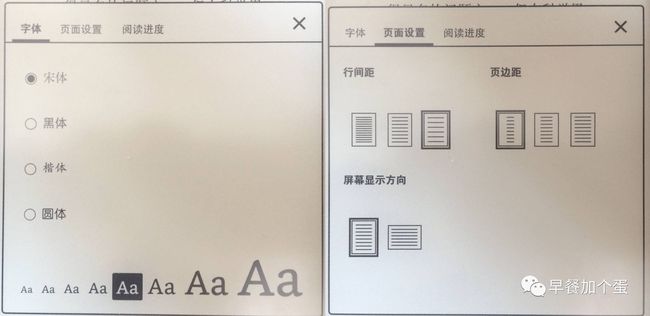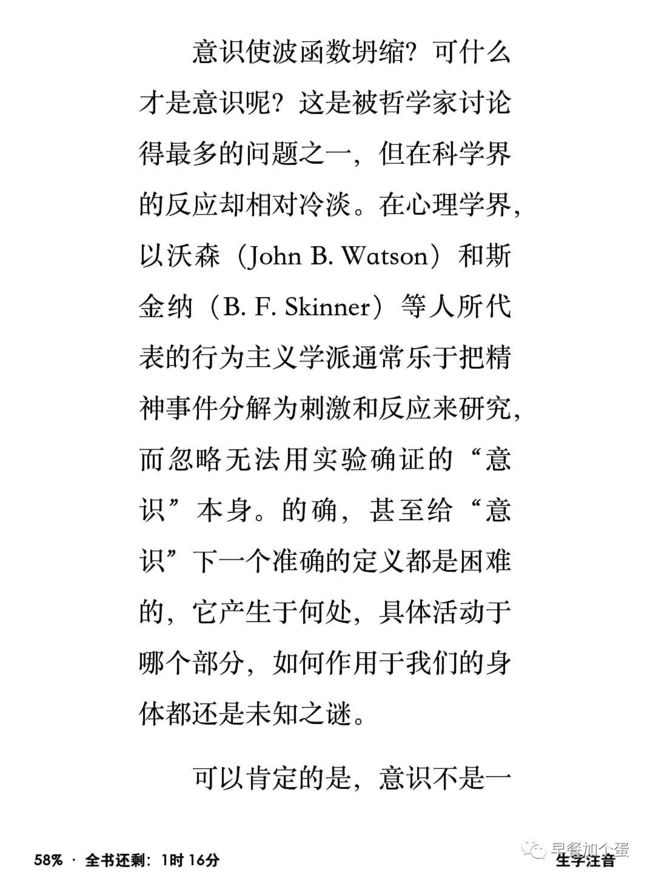大三上买了 Kindle,于是 Kindle 就成为了我日常必备的物件…而且我觉得 Kindle 是我买过的超值的一个东西,所以把我的一些使用心得写一写。
首先要解释一下,当你拿到 Kindle 的时候,会需要一个亚马逊的账号,除此之外每个 Kindle 还会对应一个邮箱(邮箱名可以修改),一般是 @kindle.cn 结尾的。可以在你的 Kindle 设置里或者在亚马逊官网找到。这个邮箱的用途之大。如果你想要什么书的话,直接用邮箱发个附件到你的 Kindle 邮箱,然后 Kindle 连上网就能自动下载这本书了。还可以在主题加上 convert,这时候要发 pdf 格式的话会自动转存 Kindle 格式,不过不推荐,pdf 格式会经常转乱。
还有要解释的,Kindle 的格式是 azw3 的,mobi 格式也能被 Kindle 读取,pdf 格式也可以,但是 pdf 在 Kindle 上阅读体验只差,因为字太小没法调整。如果是前两种格式的话,可以在 Kindle 中自动调整字体大小,还能重新排版,体验之好。所以如果看 pdf ,还是买一个 iPad Pro 吧。
解释完了,下面强势安利几个能用得上,可以让你的 Kindle 使用效率翻上 N 翻的东西。
微信公众号:亚马逊Kindle服务号 微信号:cn_Kindle
这是亚马逊官方的微信公众号,除了会推荐一些书之外,还组织过读书的活动。不过这个公众号最大的杀器就是,和你的专属 Kindle 邮箱绑定之后,可以将微信公众号的文章推送到你的 Kindle 上。对于我这样一个微信公众号重度使用者,是非常有用的。
有时候来不及看了就直接传到 Kindle 上。具体使用就是长按你要看的公众号,选择”…”,就会有一个“亚马逊Kindle服务号的”,发送就可以了。也可以打开文章在右上角选择”…”。具体的使用方法关注之后可以自己查。
除此之外,应该还可以在微信端买书之后直接推送到 Kindle,因我都是用电脑,所以还试过这个功能。
更新:最近亚马逊的 Kindle 服务微信端又增加了一些新功能,可以推送图片到 Kindle 上了。我还没试过,刚刚找了一下相关文章没找到..
微信公众号:Kindle电子书库 微信号:kindle10000
这个其实不该安利的,但是作为 Kindle 新用户可以使用玩玩。因为这其实就是一个盗版图书的汇集地…我刚开始的时候用,最近都买正版了。所以我不会很详细的说怎么使用,需要的自己去关注就好。
简单的说就是,它会用你的邮箱给你的 Kindle 邮箱发邮件。具体的绑定不难,就是利用了邮箱协议。关注之后它的说明非常之详细。
这个的好处在于,你想看什么书直接在微信里输它就会帮你查找,如果确定要看,那么点击推送等一会就可以在你的 Kindle 上看到了。使用之方便是难以言表的。
更新:虽然我知道这个公众号实际上的性质有点盗版,但是你不得不承认书很全。因为它有很多内容是自己制作的,金庸的武侠小说在亚马逊上是没有版权的,所以意味着你无法从亚马逊官方上看到金庸小说。而 Kindle 电子书库就有金庸的全套了。
除此之外,还有 Kindle杂志公社,微信号:Mag10000,是一家的,可以推送一些杂志到你的 Kindle 上。
Kindle 特价书
这个网站不知道是谁维护的,在知乎上看到之后开始变为日常每天看的网站…
有两个原因推荐这个网站,一是有时候不知道想看什么书,这样逛逛会发现不少好书。二是确实便宜啊,比如我买的《中国历史那些事儿系列套装》,一共是 明朝那些事儿(全7册)、这里曾经是汉朝(全6册)、唐史并不如烟(全5册)、如果这是宋史(全10册),原价是 88.59 元,我看到特价的时候,只用了 13.99 元就入了那么多书,还是比较划算的。
calibre 软件 —— 支持 Win Mac Linux
这个软件是一个电子书管理软件,可以对电子书进行格式转换等一系列操作。还可以直接在电脑上看 azw 格式和 mobi 格式。除此之外还支持制作电子书,曾经用网上提供的 pocket 接口制作了我 pocket 里面收藏的网页放到 Kindle 上看。
除此之外,calibre 还支持很多自定义的功能,比如笔记管理。抓取新闻,获取书籍等等。这个软件目前是开源的。
DeDRM_tools 去除数字版权管理
因为在家的时候我在 Kindle 特价书 上会买好多书,想给我妈还有奶奶都搞一份,毕竟他们也算是出了钱的…
但是亚马逊官方对于购买的书籍都加了 DRM 保护,不能在购买者之外的 Kindle 设备上看。这里不具体一步一步说怎么去除 DRM 保护了,用到的工具就是 DeDRM_tools 了。去除之后你的 azw3 就可以放到其他的 Kindle 上了。
希望使用此功能的时候不要将正版发布到网上。请支持正版。
Push to Kindle —— Chrome 插件
这个软件是有 Chrome 插件的,绑定邮箱之后可以直接将网页推送到 Kindle 上看。解决了 Pocket 上面的东西想推送到 Kindle 的问题。
但是如果就这么点功能未免太什么了。Push to Kindle 个人觉得最厉害的是提供了可以编辑的格式。它在抓取网页之后会显示一个 Preview,如图。如果你对排版不满意,可以点击 pastepad,进入之后,把你想看的网页内容复制进来,对其中的格式进行排版再推送到 Kindle 上,几乎完美解决了不同网页在 Kindle 上阅读体验的问题。
当然,你还可以用 pastepad 制作 PDF 和 EPUB。里面的内容当然是想是什么就是什么了。我曾经还放过代码,然后推送到 Kindle 上…十分不建议用 Kindle 看代码。
生字注音
Kindle 新出的功能。在看历史类书籍的时候很有用。
在你的 Kindle 右下角有个生字注音,点击就可以了,它会自动将生僻字进行注音。
快速阅读
这个是最近发现的,记不得在哪看到的这种 Kindle 阅读方式了,私以为很好。推荐给大家。
基本理念就是一次性看一行的内容,省的眼睛左右转了。
首先字体要设置的大点,大点不伤眼嘛。我设置的第五大小。
然后是页面设置里面,行间距到最大,页边距到最大。
试一试这么看,你会觉得很爽的。效果如下图。
去除 Kindle 的广告
周围很多人不知道 Kindle 的广告可以去除。我说下方法。
首先是设置-高级选项-主页视图 关闭。我的账户-特惠,里面全部关闭。
Kindle 笔记工具推荐
除了上文中提到的 calibre 之外。在 Mac 端还有 Klib,这个还支持印象笔记。
Knotes 支持 Mac 和 Windows 两个端。数码荔枝有打折售卖。
Windows 端还有 Kindle Mate。
其他
如果你想在 Kindle 上看一些 RSS,可以上狗耳朵,里面提供了很多网站的 RSS,每天定点推送到 Kindle 上,非常方便。
Kindle 自带了查词功能,中英文都有。长按就可以了。
除此之外 Kindle 还可以制作剪切板,看到好的句子可以直接记录在剪切板中,可以用电脑拷出来。具体方法可以网上查一查。
现在 Kindle 还支持微信分享了,选中之后扫个二维码就行了。
最后
感谢很多人在知乎以及其他网站上分享了很多 Kindle 的使用技巧,我只是针对我自己进行了一些选择,网上还有很多其他的,可以没事查一查。
Kindle 给我的改变比较大,这一年看的书已经超过过去五年了…很多玩手机的时间都看书了,感觉还是学到了不少东西的,看书心里愧疚感也会减少。
俗话说得好。
“平板穷三代,Kindle 富一生。”
愿买了 Kindle 的你可以重新爱上读书。